안녕하세요. 오늘은 스프링부트 배포에 대해서 알려 드리겠습니다.
개발 환경은 인텔리J와 SpringBoot 프레임워크에 gradle 방식이다. 이렇게 프레임워크를 선택한 이유는 배포가 굉장히 쉽기 때문이다.
- start.spring.io 사이트에 접속해서 간단한 프로젝트를 생성합니다.
.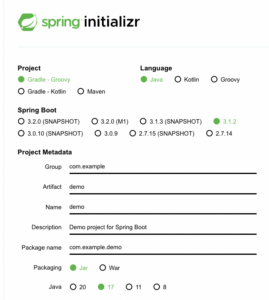
- intellij 를 설치합니다.
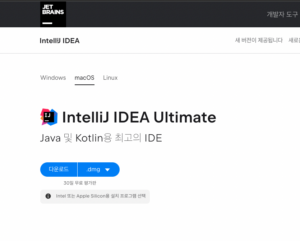
- build.gradle에서 Name과 버전, 파일 네임을 설정할 수 있다.윗 사진처럼 따로 설정이 없으면 프로젝트+버전 으로 생성된다.
-
bootJar{ archiveBaseName='-' archiveFileName='-.jar' archiveVersion= "0.0.0" } test { useJUitPlatform() }
- 인텔리J는 편리하게 프로젝트 bootJar를 클릭하면 바로 Jar가 생성된다.
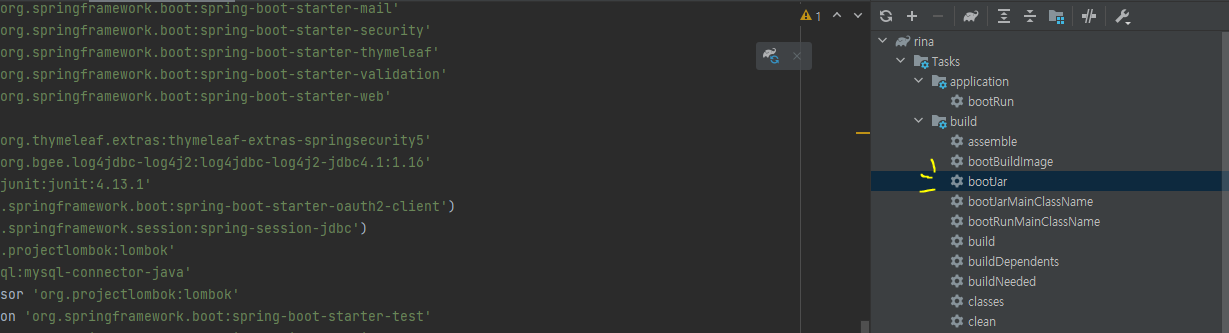
- bootJar가 성공한 메시지이다

- 프로젝트 트리에 jar가 생성됬음을 확인했다.
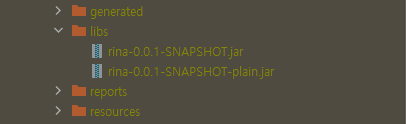
- Jar를 우분투에 올리기 전에 정상작동하는지 확인해보자

- java – jar Jar이름.jar 를 실행시키면 정상적으로 실행됬음을 확인할 수 있다. 물론 웹페이지에서 localhost:8080으로 접속하여 정상작동 되는지를 확인합니다.

- 미리 설치해둔 Virtual Box(Ubuntu)에 들어가 java를 설치하기 전에 미리 업데이트 명령어를 입력해 필요한 파일들을 가져온다.
-
1. apt-get update (명령어)
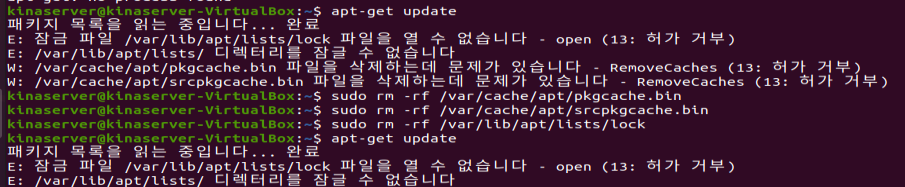
- 원인은 이러하다. 우분투가 루트 권한을 일반 사용자들에게 제공을 안해주는 이유는 설정을 잘못 건들였을 때 시스템자체가 오류 났을 경우를 대비한것이다. 일반 사용자들도 권한을 얻을 수 있는것이 sudo명령어이다. sudo apt-get update를 하면 root권한을 임시로 얻어 설정관련된 업데이트를 할수 있겠다.

이제 jdk를 설치해야되는데 기존 프로젝트의 java version은 1.8.0_291 이고 새로 설치할 가상 서버에는 같은 버전으로 설치 해주는게 좋다. 아쉽게도 우분투 터미널에서 직접적으로 특정 자바 버전 지정해서 설치하는 방법을 찾지 못해
윈도우에서 우분투로 파일을 전송하고자 한다. (우분투에서 직접 오라클 홈페이지에서 해당버전을 다운받아도 된다.)
공유폴더 설정 방법
메뉴바에서 > 장치 > 공유폴더 > 공유폴더 설정에 들어간다.

호스트 PC에서 게스트 PC와 공유할 폴더를 설정한다.
터미널에서 공유폴더 권한을 추가한다.
# sudo usermod -a -G vboxsf [사용자ID]
확인 버튼을 누르면 아래와 같이 폴더창에서 공유폴더가 생긴다.
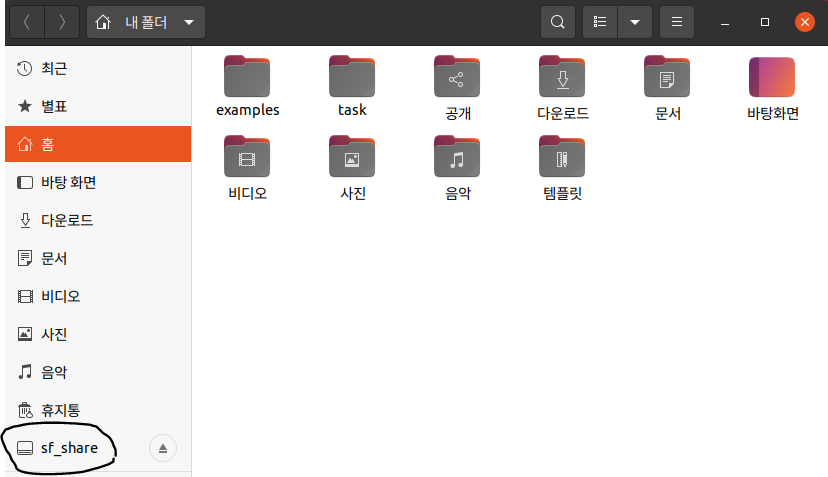
공유폴더에 미리 호스트 PC에 넣어둔 파일이 보인다.
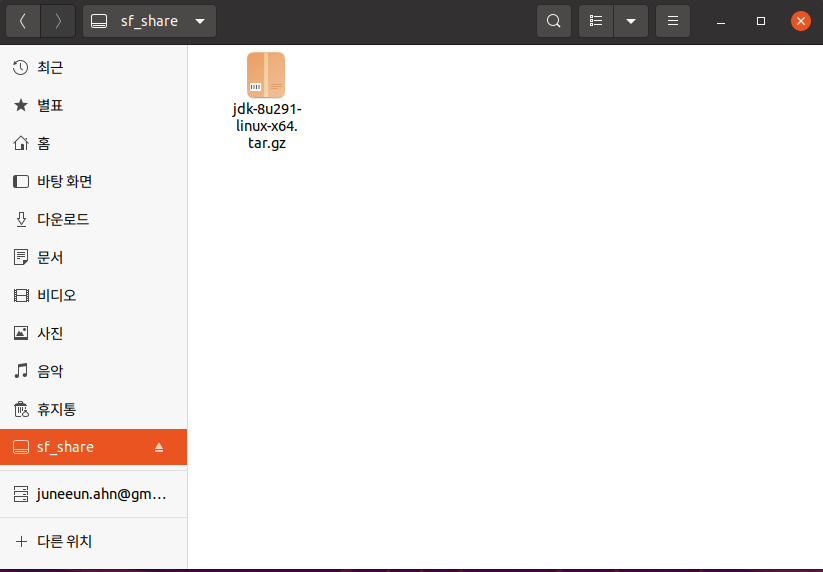
설치 폴더를 드래그 드랍을 하던 아니면 복사해서 바탕화면에 가져와 압축풀기 작업을 한다.
JDK를 리눅스 환경에서 적용한 경험이 없기에 아래 블로그를 통해 참조해서 설치해 보았다.


압축을 풀고 해당 jdk폴더로 들어가 자바가 제대로 설치되어있는지 버전 확인을 하였다.
자바를 설치했으니 환경변수를 설정한다.
터미널에 들어가
vi /etc/profile 명령어를 치고 vi모드에서 환경변수를 입력한다.
맨 마지막줄에 있는게 환경변수 입력하는 설정이다.
JAVA_HOME=/usr/local/src/jdk1.8.0_291
JRE_HOME=/usr/local/src/jdk.1.8.0_291/jre
PATH=$PATH:/usr/local/src/jdk.1.8.0_291/bin
export JAVA_HOME
export JRE_HOME
를 치고 저장(wq) 하고 나온다.

환경변수를 설정하고 자바명령어가 작동되는지 확인한다.

이제 최종적으로 테스트만 남았다. 공유폴더에 Jar파일을 우분투 서버와 공유한다.
우분투 터미널창에 java -jar /usr/local/src/[파일이름].jar 입력한다.
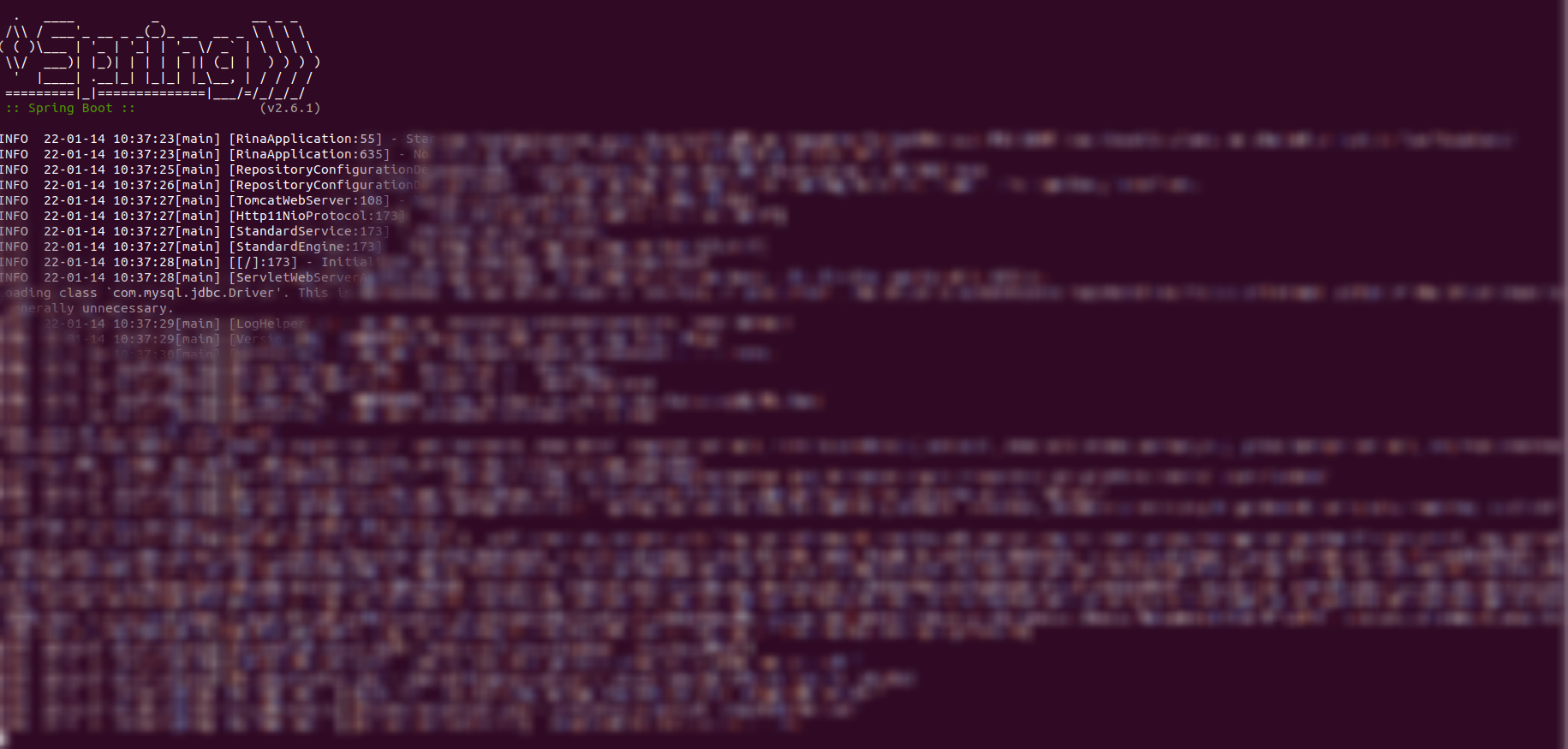
정상작동 잘 된다.
우분투 웹페이지에서도 접속해보았다.
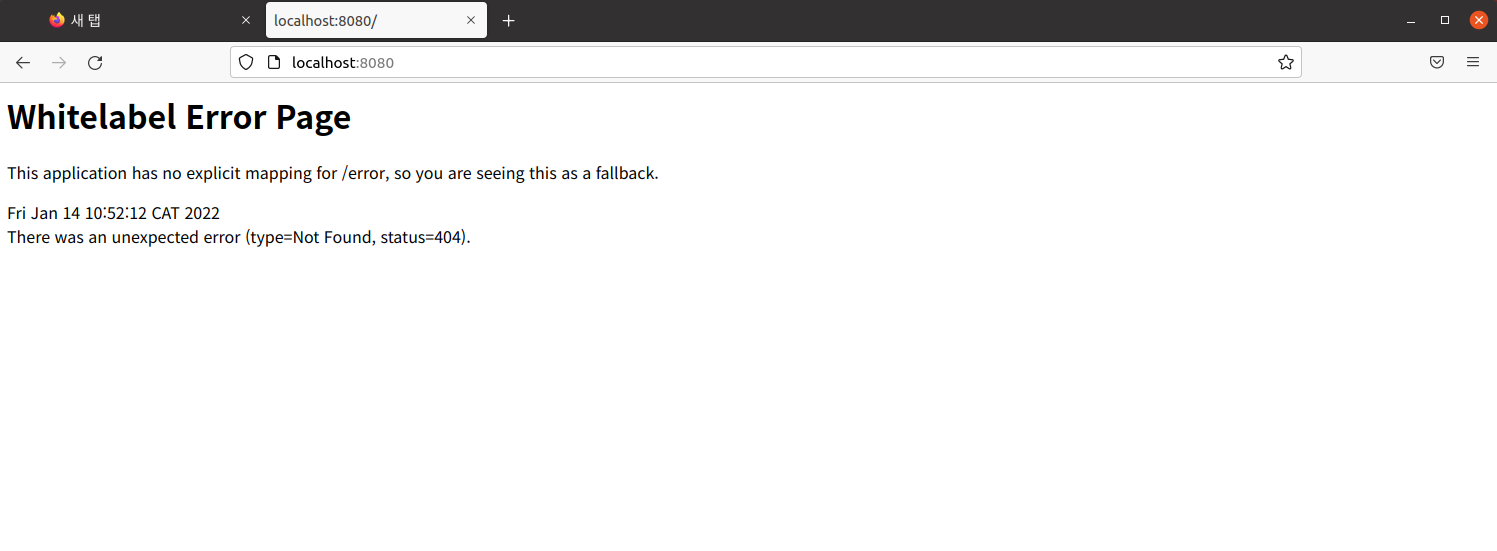

정상작동 잘한다.
